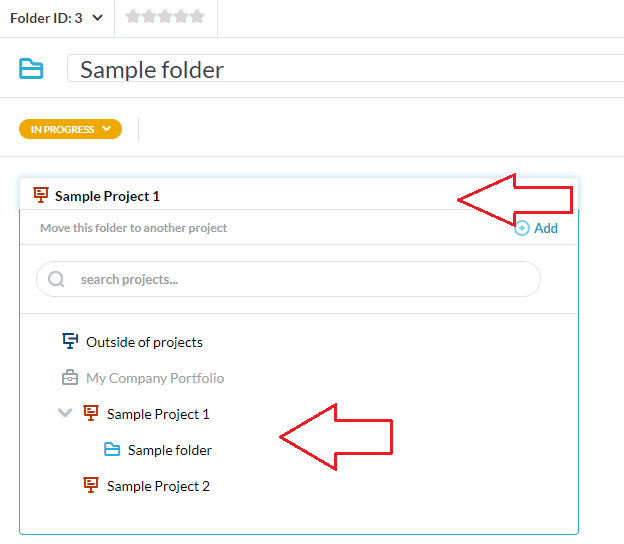I OneDesk finns dina föremål på ett strukturerat sätt. Du kan ha: Portföljer (och underportföljer), projekt och mappar. Den ordningen är i grunden hierarkin från topp till botten. Med andra ord finns mappar i projekt och projekt i portföljer (även om projekt också kan vara oberoende). Kolla in våra relaterade artiklar för mer information om arbetsstruktur. I den här artikeln vill jag prata om mappar och en användbar funktion som heter “flytta till mapp.”
Flytta till mapp, i sammanfattning, är en funktion i OneDesk som låter dig flytta objekt (biljetter, uppgifter och till och med andra mappar) till en annan mapp. Flytta till mapp-funktionen låter dig också flytta en hel mapp (inklusive dess innehåll) till en annan plats. Låter ganska enkelt eller hur? Tja, om du ofta flyttar uppgifter eller biljetter mellan projekt kan det definitivt spara mycket tid. I huvudsak gör den här funktionen det enkelt att skapa eller underhålla din arbetsstruktur när du flyttar föremål.
Användning av funktionen flytta till mapp
Pressar till en ny version
Om du arbetar med utveckling är du förmodligen inte främmande för att flytta uppgifter till en ny version. Av olika anledningar kan en ny funktion eller korrigering behöva flyttas till en ny releasecykel eller patch. Flytta till mapp-funktionen flyttar inte bara dina uppgifter till det nya releaseprojektet, den låter dig också bestämma var i din struktur den landar. Till exempel, om du har ett projekt för “Release 2.0” och en mapp i det här projektet som heter “Nya funktioner” skulle du förmodligen vilja skjuta in alla oavslutade uppgifter relaterade till nya funktioner till den här mappen.
Migrera oavslutade uppgifter
Behovet av att flytta uppgifter till ett nytt projekt är dock absolut inte specifikt för utvecklingsföretag. Många branscher kan behöva flytta en oavslutad uppgift till ett annat projekt och/eller mapp. Planerna ändras! Till exempel arbetar många ekonomi- eller marknadsföringsteam på kvartalsbasis. Flytta till mapp-funktionen gör det snabbt och enkelt att flytta uppgifter eller hela mappar till nästa kvartalsprojekt.
Det är enkelt att flytta en uppgift eller mapp till ett nytt projekt. Följ stegen nedan.
Flytta en enskild ärende eller uppgift till en ny mapp
- Gå till uppgiftsdetaljpanelen. (Dubbelklicka på din uppgift eller välj “Dock detaljpaneler till höger” från verktygsmenyn överst).
- Klicka på projektväljaren.
- Klicka på pilen bredvid ditt projekt för att expandera och visa projektets mappar.
- Klicka på mappen du vill flytta uppgiften till.

- Gjort! Du kommer att se strukturen återspeglas i uppgiftens projektväljare.
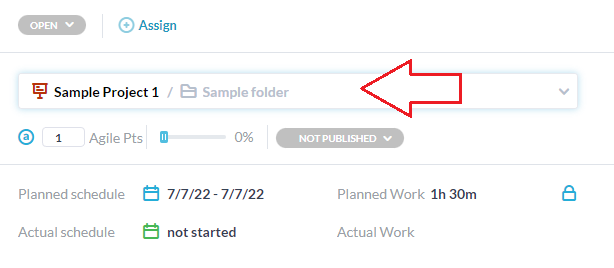
Flytta flera biljetter eller uppgifter till en ny mapp
- Gå till mappträdsvyn för din applikation. (på den vänstra sidopanelen).
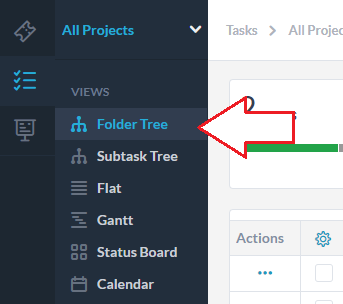
- Välj de objekt du vill ha. Tips: Du kan hålla ned shift medan du klickar för att välja objekt i ett intervall.
- Dra och släpp objekten i mappen.
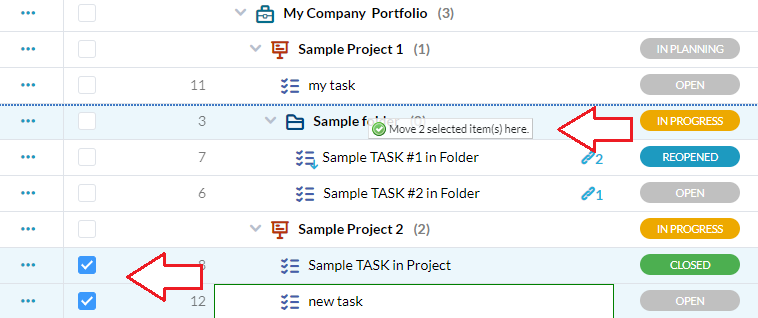
Så här: Flytta en hel mapp
Metod ett (dra och släpp):
- Gå till mappträdsvyn för din applikation.
- Välj bara mappen.
- Dra och släpp mappen till önskat projekt. (Detta kommer att flytta alla objekt i mappen).
Metod två (mappdetaljpanel):
- Gå till mappdetaljpanelen. (Dubbelklicka på din mapp eller välj “Dock detaljpanel till höger” från verktygsmenyn överst)
- Klicka på projektväljaren.
- Välj det projekt du vill flytta mappen till.
ELLER
- Du kan också flytta en mapp till en mapp. Klicka på pilen bredvid ditt projekt för att expandera och visa projektets mappar.
- Klicka på mappen du vill flytta mappen till.